Используем ноутбук как точку доступа к интернету (Wi-Fi роутер). Настройка подключения «компьютер-компьютер» по Wi-Fi
Привет. Недавно увидел на сайте комментарий с вопросом, как использовать ноутбук как Wi-Fi роутер. Ноутбук подключен к интернету по кабелю и как сделать так, что бы он раздавал интернет по Wi-Fi на другие устройства.
Увидев этот комментарий, и вспомнил, что действительно можно создать подключение «компьютер-компьютер» по Wi-Fi, я решил, что это отличная тема для новой статьи. Вот сам комментарий:
В общем я хочу использовать ноутбук как вай фай роутер (сам ноут подсоединен через обычный кабель). Через соединение компьютер-компьютер хочу подсоединить к нему нет бук, так чтобы пользоваться интернетом на ноутбуке и на нет буке.Возможно ли это ? Проблема состоит в том что я все подсоединила и значок на панели задач показывает на нетбуке что доступ в интернет есть , но когда я открываю браузер (у меня эксплор есть и гуугл хром) то он в интернет не входит, и я не могу понять в чем проблема??
Действительно хороший вопрос, который интересует наверное многих. Например, у вас есть ноутбук с Wi-Fi, к которому подключен интернет по кабелю. У вас появился например еще один ноутбук или нетбук. И Вы хотите подключить новое устройство к интернету по Wi-Fi. Wi-Fi роутера у Вас пока что нет, ну не приобрели пока, или вообще не хотите его устанавливать и настраивать.
В такой ситуации, можно использовать ноутбук подключенный к интернету как Wi-Fi роутер (точку доступа). Wi-Fi адаптер, который есть в нотбуке, может работать не только на прием, но и раздавать сигнал. Нужно только внести некоторые настройки, создать подключение «компьютер-компьютер» и ноутбук будет раздавать интернет по Wi-Fi.
Проверено и работает!
Для эксперимента и качества этой статьи у меня есть два ноутбука ASUS K56cm и Toshiba Satellite L300. ASUS подключим к интернету по кабелю, он будет у нас раздавать интернет, у него будет роль Wi-Fi роутера. А ноутбук Toshiba мы будем подключать к ASUS по Wi-Fi и пользоваться на нем интернетом. Причем на ноутбуке который будет работать как точка доступа, интернет так же должен работать. Давайте приступим к делу.
Содержание
Настройка ноутбука, который будет раздавать Wi-Fi
Для начала настроим точку доступа. Ноутбук ASUS K56cm, который будет раздавать Wi-Fi у меня уже подключен к интернету.
А на панели уведомлений, статус подключения к интернету должен выглядеть вот так:
Если у Вас все как у меня, то можно приступить к настройке подключения.
Настройка подключения «компьютер-компьютер»
Продолжаем настройку ноутбука, который будем использовать в качестве точки доступа. Нам нужно создать подключение, к которому будет подключаться другое устройство.
Нажмите правой кнопкой мыши на статус интернет соединения и выберите «Центр управления сетями и общим доступом».
Слева нажмите на «Управление беспроводными сетями».
Нажмите кнопку «Добавить».
Выбираем Создать сеть «компьютер-компьютер». Такое соединения можно использовать не только для подключения к интернету, но и для создания обычной локальной сети по Wi-Fi, например для обмена файлами. О том как настроить локальную сеть через роутер, я писал в статье Как настроить локальную сеть через Wi-Fi роутер? Подробная инструкция на примере TP-Link TL-WR841N.
В следующем окне можете ознакомится с функциями этого подключения, и нажмите «Далее».
Дальше нам нужно указать имя сети. Это имя (SSID) будет отображаться на устройствах которые будут подключатся к этой точке доступа. Можете указать имя какое захотите.
Если Вы хотите, что бы Ваша сеть была защищена паролем, то я советую так и оставить WPA2-Personal. Если же Вы хотите, что бы сеть была открытой, то выберите «Нет проверки подлинности».
Ключ безопасности — введите пароль для Wi-Fi сети. Только выберите посложнее чем у меня 🙂 я так, для примера.
Советую установить галочку возле «Сохранить параметры этой сети». Нажмите «Далее».
Дальше мы видим информацию о созданной нами сети, а именно имя и пароль (правда он скрыт). Но самое главное, что нам нужно сделать в этом окне, так это нажать кнопку «Включить общий доступ к подключению к интернету». Если не нажать эту кнопку, то при подключении к сети на этом ноутбуке, будет только локальная сеть, а интернет на подключенных устройствах работать не будет.
Как увидите надпись «Общий доступ к подключению к интернету включен», окно можно закрыть.
Наш ноутбук, который будет раздавать интернет мы настроили. Теперь давайте попробуем к нему подключить другой ноутбук, у меня это Toshiba Satellite L300.
Подключение ноутбука к созданному беспроводному подключению
Включаем Wi-Fi на ноутбуке и нажимаем на статус интернет соединения на панели уведомлений. Как видите на скриншоте ниже, есть наша сеть, которую я назвал «f1comp». Нажмите на нее, затем нажмите на кнопку «Подключение».
Появится окно с запросом ключа безопасности для сети, которую мы создавали выше. Вводим пароль, если Вы его устанавливали, и нажимаем «Ок».
Внимание! В этот момент, на компьютере который раздает интернет появится окно, в котором нужно выбрать «Общественная сеть». Можете выбрать и «Домашняя сеть», но у меня при выборе «Домашняя сеть» ноутбук к интернету не подключался, но это скорее всего из-за того, что NOD32 Smart Security 6 блокировал соединение.
Затем на ноутбуке, который мы подключаем к интернету, у меня это Toshiba, должен появится статус, что ноутбук подключен к созданной нами сети «f1comp» и есть доступ к интернету.
Все друзья, это победа :)! Мы только что превратили ноутбук в Wi-Fi роутер и подключили к нему еще один ноутбук.
Заключение
Как Вы наверное поняли, я писал эту статью (как и почти все на этом сайте) и одновременно проводил настройки на двух ноутбуках. Так что вся информация проверена на практике. У меня как видите, все заработало, и я надеюсь, что у Вас так же все поучилось.
Как и всегда, свои вопросы Вы можете оставить в комментариях к этой статье. Всего хорошего.


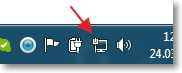
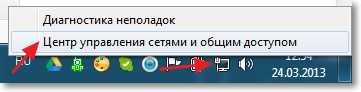
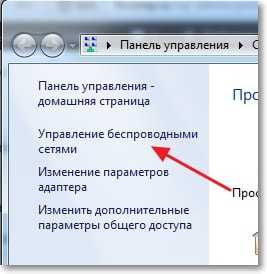
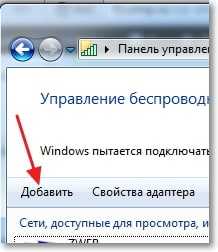
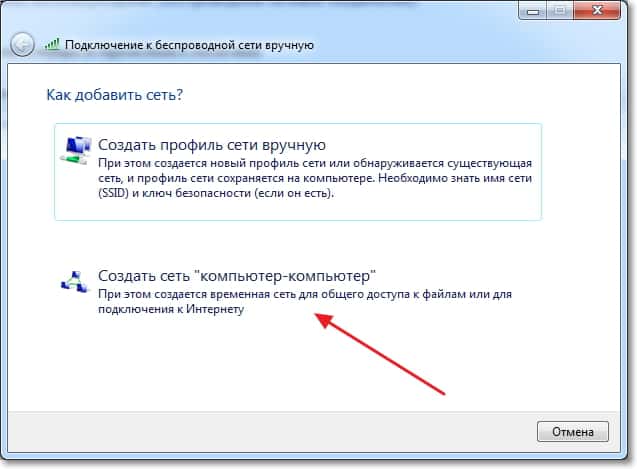

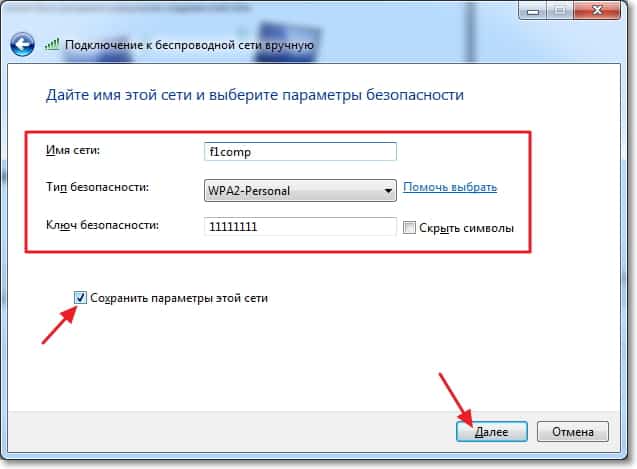
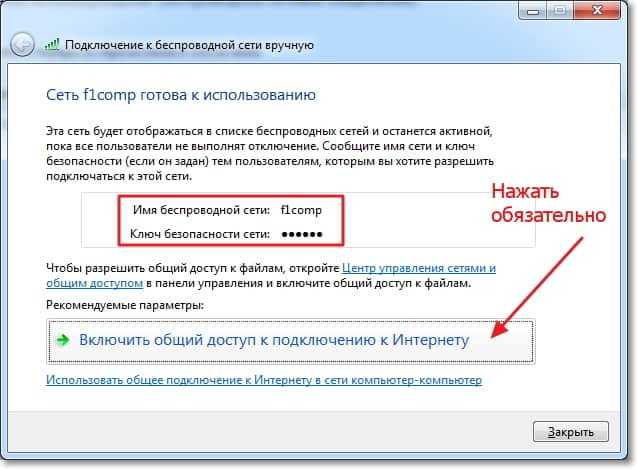




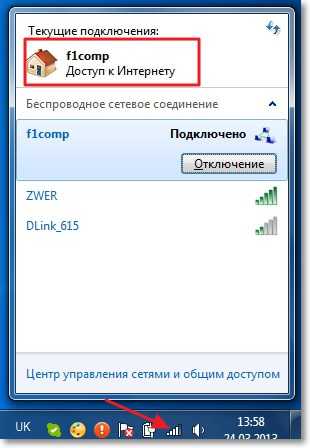



Обсуждения
При настройке подключения “компьютер-компьютер” в окне «настройка беспроводной сети вручную» отсутствует абзац “компьютер-компьютер”. Что это значит?
Здравствуйте. Не подскажете какая частота Wi-Fi программы virtual router plus? Пытаюсь подключить смарт лампочку, пишет возможно частота не 2,4 Гц.
Может быть знаете тонкости подключения в приложении techlife. У меня останавливается на 67%.
Здравствуйте! Вчера я сделала Wi-fi раздачу с ноута на ноут, как описано в вашей статье. Все получилось. Однако сегодня, подключив сеть, обнаружила, что она стала без доступа к интернету. Искала причину, не нашла. Удалила сеть и стала заводить новую, однако кнопки Включить общий доступ к подключению к интернету уже не было. Можете подсказать, в чем проблема?
А использовать ноутбук в качестве wi-fi адаптера для других устройств реально?
ноутбук работает- смартфон g355hn-нет
Здраствуйте. Все делаю по инструкции, но на вашей картинке где вы написали «нажать обязательно» — в моем случае нет такой кнопки. Что делать?
Добрый день! После того как ввожу имя сети и пароль для нее, выдает мне «windows не может установить». Не подскажете как обойти данную проблему?
А можно сделать сеть компьютер-компьютер с Windows и Mac?
спасибо вам огромное за проделанную работу!!!
Мой ноутбук раздает wi-fi, прекрасно ловит все: и другой ноутбук,
и планшеты, и телефон. А теперь я купила планшет ipad, и его никак не удается подключить. Сеть видит, пароль получил, а дальше ролик крутится и не подключается. Может, можно как-то изменить настройки, чтоб подключение удалось?
Подскажите пожалуйста, нужна такая схема работы интернета кабельный интернет-ноутбук, от ноутбука по wi-fi на роутер и что бы уже роутер раздавал интернет на все устройства, как это лучше сделать? Такая сложная схема обусловлена тем то я нахожусь в стране которая блокирует многие сайты и выхожу из этой ситуации с помощью VPN программы установленной на ноутбуке, вот и хочу что бы после VPN интернет раздавался на все устройства без ограничения по сайтам.
Попробуйте такую схему.
Проводной интернет > Ноубук > программа Connectify > роутер в режиме «подключение к провайдеру: по беспроводной сети Wi-Fi > устройства по кабелю к первому роутеру > еще один роутер или аппаратная точка доступа для раздачи интернета от первого роутера по wifi (если не хватит покрытия от Connectify).
P.s. Первый роутер в режиме «подключение к провайдеру: по беспроводной сети Wi-Fi будет использовать свой радиомодуль для подключения к ноутбуку. Если хотите раздавать инет не только по кабелю, но и по wifi, то нужен еще один роутер или wifi точка доступа подключённая к первому роутеру.
а как можно подключить на windows 8.1????
скажите, пожалуйста, если к стационарному ПК подключить USB Wi-Fi-адаптер и использовать его как ноутбук для приёма Wi-Fi-интернета через ноутбук, который подключен к интернету кабелем, то через Wi-Fi с ноутбука на компьютер будут также перелазить всякие вирусы, если они есть? и если кто-то чужой «ходит» через интернет по ноутбуку, то он так же может «ходить» и по компьютеру?
Доброго времени суток, Как и было указано в самом начале… «Вообщем я хочу использовать ноутбук как вай фай роутер (сам ноут отсоединен через обычный кабель).Через соединение компьютер-компьютер хочу подсоединить к нему нет бук, так чтобы пользоваться интернетом на ноутбуке и на нет буке.Возможно ли это ? Проблема состоит в том что я все подсоединила и значок на панели задач показывает на нетбуке что доступ в интернет есть , но когда я открываю браузер (у меня эксплор есть и гуугл хром) то он в интернет не входит, и я не могу понять в чем проблема??»
большего то и добавить нечего… не фурычит хоть убейся 😉
Добрый вечер. Делайте по статье. Если все сделали по инструкции, и не работает, тогда не знаю в чем проблема.
Еще можете по Wi-Fi интернет раздать http://f1comp.ru/internet/kak-nastroit-noutbuk-na-razdachu-wi-fi-i-podklyuchit-k-nemu-mobilnoe-ustrojstvo-nastrojka-virtualrouter-plus/
что сделать если этот пункт не появляется «Включить общий доступ к подключению к интернету»?
Может у вас не настроен интернет. Или настроено соединение, через которое нельзя раздать интернет.
privet). ya toje tak sdelal i drugoy toje no voobshe svyaza netu. cherez wi-fi browser telefon i t.d ne rabotayt… mojete eti mne sdelat cherez teamViewer???
Нет, через TeamViewer не помогу.
Вам нужно сделать так http://f1comp.ru/internet/kak-nastroit-noutbuk-na-razdachu-wi-fi-i-podklyuchit-k-nemu-mobilnoe-ustrojstvo-nastrojka-virtualrouter-plus/
Так мне то что делать с 8 виндой? Удалось создать все таки сеть она появилась где положено её находит смарт подключается к ней но в состоянии написано без доступа к интернету. Смарт никуда не переходит.
Привет, я раньше очень долго пользовалась этим подключением, практически год. Но в один момент мой ноутбук не захотел подключаться. Я пыталась настроить, отключила сетевую карту как-то, приехали мастера посмеялись и включили обратно,но зато после этого у меня на некоторое время работало подключение.. но не долго.. теперь опять не подключиться.. что делать?
Привет. Ничего не могу посоветовать, так как такую проблему нужно смотреть. Может быть что угодно.
у меня управления беспроводными сетями просто нету. домашняя страница а потом сразу адаптеры . и создания сети компьютер — компьютер нет. вообще лампочка вифи всегда горит красным я ничего не понимаю. другие сети находит к смарту в режиме модема подключается , даже через командную строку не может. задаю имя сети и пароль все нормально создается дальше командой пытаюсь запустить это дело пишет что то недоступно в общем, в «изменении параметров адаптера » они не появляются. помогите я уже месяц это копаю скажите в чем дело если надо модель ноута сказать или еще что по подробнее скажу.
Какая у вас версия Windows. На базовых версиях нет такой возможности.
windows 8.0, что мне теперь делать если нельзя?
не пойму какая проблема,,, когда уже саздаем ключь и имя и жму далее, то в окне говорит что не может подключить такую сеть… но вроде антивирус отключил, в чем проблема ??
Не знаю в чем проблема.
спасибо большое всё получилось тепер у меня ест интернет на ноутбуке и компе
Доброй ночи наверно уже. Сделал все как вы и писали. На моем компьютере(где проводное соединение с инетом) пишет что есть доступ к интернету, а вот на другом,который подключаю по вай-фай -пишет что без доступа к сети. Я уже не знаю что делать просто…подскажите пожалуйста. И еще, у меня отсутствует строка ВКЛЮЧИТЬ ОБЩИЙ ДОСТУП К ПОДКЛЮЧЕНИЮ К ИТЕРНЕТУ
Антивирус, или файрвол отключали? Если такие есть.
пишет что недостаточно прав для включения общего доступа подкл к интернету. как его разрешить??
Отключите антивирус.
Вы работаете под учетной записью администратора?
Спасибо автору! все работает))
Пожалуйста!
Здравствуйте! Вот я сделала все как тут написано, но остановилась на имени и пароле… Все ввела, нажала на «Далее», а оно мне пишет «Windows не может установить … » Что мне делать? Из-за чего это происходит?
Здравствуйте. Для каких устройств вы хотите раздать Wi-Fi? Попробуйте так http://f1comp.ru/internet/kak-nastroit-noutbuk-na-razdachu-wi-fi-i-podklyuchit-k-nemu-mobilnoe-ustrojstvo-nastrojka-virtualrouter-plus/
Здравствуйте! Я все настроил как тут написано, доступ к интернету показывает но не могу зайти через телефон????
Для телефона нужно настроить раздачу вот так http://f1comp.ru/internet/kak-nastroit-noutbuk-na-razdachu-wi-fi-i-podklyuchit-k-nemu-mobilnoe-ustrojstvo-nastrojka-virtualrouter-plus/
Здравствуйте, у меня антенка включается в ЮСБ разьем, все сделал описанным вами способом, но вайфай так и не раздается, что где можно еще настроить? устанавливал другие проги дающие вайфай но они работают не стабильно.
Подключение пишет что «ожидает подключения пользователей» но вайфай не раздает, и смартфон его так и не видит, но видит всех соседей
Здравствуйте! Из вашего описания я практически ничего не понял, нет ничего конкретного.
Но, могу предположить, что та «антеннка» которая в USB подключается, просто не может раздавать Wi-Fi.
Помогите пожалуйста, настроил компьютер-компьютер, но пишет без доступа к интернету. что делать??
Проверяйте настройки общего доступа. Отключите антивирусы.